Máy photocopy Toshiba E723 là dòng máy được đánh giá hiện đại nhất trong các dòng máy photocopy hiện nay do có tốc độ photo cực nhanh. Nhiều tính năng độc đáo và đặc biệt là khả năng in đảo mặt bản gốc. Đây được coi là dòng máy photocopy đa năng được sử dụng ở các văn phòng lớn và những doanh nghiệp có mục đích kinh doanh dịch vụ cần photo số lượng lớn.
Là dòng máy đã qua sử dụng từ các nước tiên tiến trên thế giới, xuất hiện từ năm 2012, sản xuất tại Châu Mỹ, Châu Âu với tiêu chuẩn cao và độ bền cực tốt. Tất cả các dòng máy Toshiba E723 này khi nhập về đã được thay thế bởi toàn bộ vật tư và kiểm tra kỹ thuật theo tiêu chuẩn của hãng, độ mới còn khoảng 90% – 95%.
Toshiba e723 là dòng máy photocopy công nghiệp có tốc độ 72 bản/phút. Công suất lớn phù hợp sử dụng ở những xí nghiệp, công ty hay trường học cần photo số lượng lớn đặc biệt ở những trung tâm làm dịch vụ cho thuê máy photocopy rất hữu dụng do chi phí mực và vật tư thấp nhưng độ bền cực cao.

Tận dụng được chi phí mực thấp so với máy in nên máy Toshiba e723 thường được dùng để thay thế máy in mạng A3. Tiết kiệm rất nhiều chi phí mực và mua máy so với máy in thông thường Có hệ thống kéo giấy cực tốt, không lo vấn đề kẹt giấy khi sử dụng. Hệ thống chống bám mực làm tăng năng suất làm việc của máy và giảm thiểu tối đa tình trạng kẹt giấy so với dòng máy khác.
Là dòng máy thân thiện với môi trường, có khả năng lưu trữ tài liệu và lưu tập tin scan gần như vô hạn. Quản lý được hàng ngàn người sử dụng và hàng ngàn mật mã khác nhau giúp doanh nghiệp kiểm soát và thống kê được số bản chụp của từng người sử dụng, từng phòng ban và đặc biệt bảo mật dữ liệu tuyệt đối.
Các tính năng cơ bản của máy photocopy Toshiba E723
- Dễ sử dụng, chi phí thấp và độ bền cao theo tiêu chuẩn Châu Âu
- Thích hợp dùng ở các trường học, công ty, văn phòng hay điểm dịch vụ photocopy
- Có 3 chức năng là copy, in mạng và scan trắng đen
- Hệ thống kéo giấy hiện đại không lo kẹt giấy
- Điều khiển chức năng bằng màn hình cảm ứng thuận tiện
- Có chức năng chia bộ điện tử
- Kết nối với máy tính bằng nhiều cổng tương thích với RJ45 và USB.
Để sử dụng được hết tính năng của dòng máy này đầu tiên bạn cần phải cài đặt và tải đúng link về máy. Việc tải phần mềm driver toshiba e723 tại trang chủ của hãng máy photocopy Toshiba khá khó khăn cho người mới sử dụng máy tính bởi hãng Toshiba cung cấp rất nhiều phần mềm driver cho nhiều loại sản phẩm khác nhau. Khi tải phần mềm này các bạn nhớ chọn đúng hệ điều hành cho máy để quá trình cài đặt diễn ra nhanh nhất và chính xác nhất nhé. Để tải và cài đặt phần mềm driver toshiba e723 bạn làm theo hướng dẫn sau nhé.
Xem thêm: Cách khắc phục lỗi máy photocopy Toshiba E720 bị mờ
Link download driver Toshiba E723
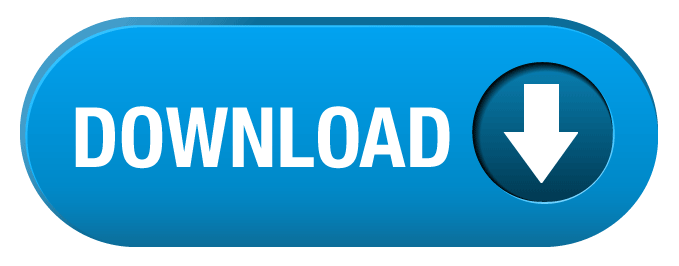
Link download dành cho hệ điều hành Windows:
- Linkd download driver Toshiba E723 Windows XP (32bit): Download
- Linkd download driver Toshiba E723 Windows XP (64bit): Download
- Linkd download driver Toshiba E723 Windows 7 (32bit): Download
- Linkd download driver Toshiba E723 Windows 7 (64bit): Download
- Linkd download driver Toshiba E723 Windows 8 (32bit): Download
- Linkd download driver Toshiba E723 Windows 8 (64bit): Download
- Linkd download driver Toshiba E723 Windows 8.1 (32bit): Download
- Linkd download driver Toshiba E723 Windows 8.2 (64bit): Download
- Linkd download driver Toshiba E723 Windows 10 (32bit): Download
- Linkd download driver Toshiba E723 Windows 10 (64bit): Download
Link download dành cho hệ điều hành Mac OS:
- Linkd download driver Toshiba E723 Mac OS: Download
Bạn có thể download từ link tải dưới đây theo hệ điều hành máy tính mà bạn đang dùng nhé.
Hướng dẫn cài đặt driver máy in toshiba e723
Để thực hiện cài đặt driver máy Toshiba E723 trên máy tính của mình. Các bạn tiến hành thực hiện theo các bước sau đây để tiến hành cài đặt driver máy Toshiba E723 mà chúng ta vừa download về nhé.
- Bước 1: Mở thư mục chứa file driver đã download được, nhấn chuột phải chọn “Extract Here”
- Bước 2: Chạy file “Setup.exe”
- Bước 3: Chọn “Next”
- Bước 4: Chọn “Yes”
- Bước 5: Chọn “Install with USB connection” và Chọn “Next”
- Bước 6: Kết nối máy in tới máy tính bằng dây USB và bật máy in lên
- Bước 7: Đợi vài phút để quá trình cài driver máy in Toshiba E-723 được hoàn thành và khởi động lại máy tính
Như vậy là đã hoàn thành các bước cài đặt driver toshiba e723. Chúc các bạn thành công! Nếu các bạn có nhu cầu thuê máy photo giá rẻ tại Hà Nội và các tỉnh lân cận. Hãy gọi ngay cho dịch vụ cho thuê máy photo của chúng tôi để nhận ngay nhiều ưu đãi nhất.
Xem thêm: Hướng dẫn chi tiết cách in giấy A5 trên máy in Canon 2900






